Winsock エラー 10051: 3 ステップで修正する方法
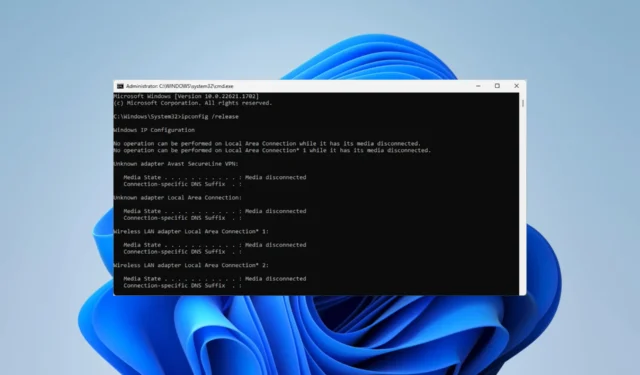
コード 10051 の Winsock エラーは、コンピュータが別のネットワークまたはサーバーに接続できないときに発生するネットワーク エラーです。
読者の中には、このエラーが発生したことについて苦情を述べている人もいます。そこで、実際的な解決策を説明し、いくつかの一般的なトリガーを探っていきます。
コード 10051 の Winsock エラーの原因は何ですか?
調査結果から、このエラーは次の要素のいずれかに起因することがわかります。
何を扱っているかがわかったので、以下の解決策で問題を解決しましょう。
Winsock 10051 接続エラーを修正するにはどうすればよいですか?
次の予備的な回避策から始めることをお勧めします。
- 問題はホーム ネットワークにある可能性があるため、モバイル ホットスポットなどの別のネットワーク接続を介してインターネットにアクセスできます。
- サーバーに問題がある場合は、後で接続できる可能性があります。そのため、数時間または数日後にサーバーに再度接続してみてください。
- モデム、ルーター、その他のネットワーク デバイスを再起動して、ネットワーク接続を更新し、一時的な問題を解決してみてください。
- VPN またはプロキシを一時的に無効にします。
予備的な解決策が機能しない場合は、以下のより詳細な解決策に進んでください。
1.Winsockカタログをリセットします。
- Windows+を押して「実行」Rダイアログを開きます。
- 「cmd」と入力し、Ctrl + Shift +を押してEnter 、管理者特権でのコマンド プロンプトを開きます。
- 以下のスクリプトを入力してクリックし、Enter Winsock カタログをリセットします。
- コマンドが完了したらコンピュータを再起動し、コード 10051 の Winsock エラーが修正されることを確認します。
2. ネットワークドライバーを更新する
- [スタート]メニューを右クリックし、[デバイス マネージャー] を選択します。
- [ネットワーク アダプター]を展開し、ドライバーを右クリックして、 [ドライバーの更新] をクリックします。
- [ドライバーを自動的に検索する]を選択します。
- 更新が完了するまで待ち、コード 10051 の Winsock エラーが修正されることを確認します。
3. TCP/IPスタックをリセットします。
- Windows+を押して「実行」Rダイアログを開きます。
- 「cmd」と入力し、Ctrl + Shift +を押してEnter 、管理者特権でのコマンド プロンプトを開きます。
- コマンド プロンプトに次のように入力し、 を押してEnter DNS キャッシュをフラッシュします。
ipconfig /release
ipconfig /flushdns - 以下のスクリプトを実行して DNS を更新します。
ipconfig /renew - 修正がソケット エラーに対して有効であるかどうかを確認します。
このエラーには、これまでに説明した修正で十分です。ただし、上記の手順をすべて試してもまだエラーが発生する場合は、サーバー管理者に問い合わせる必要があるかもしれません。
最後に、皆様のご意見をお待ちしております。したがって、以下のコメントセクションから連絡して、どの解決策が最も効果的だったかを教えてください。


コメントを残す